WordPad ha la forma originale di Microsoft Word e il formato di file predefinito è .rtf. Al giorno d'oggi, molte persone stanno gradualmente sostituendo Microsoft Word con WordPad perché la capacità di WordPad è relativamente grande. Allo stesso tempo, WordPad supporta più formati di caratteri. Il funzionamento di WordPad è relativamente semplice e conveniente.
Tuttavia, alcuni computer non possono aprire file .rtf, quindi quando trasferiamo file WordPad, dobbiamo convertirli in file PDF. Come convertire WordPad in formato PDF? Non preoccuparti! Qui, condivideremo alcuni modi più semplici per convertire WordPad in PDF in pochi clic. Si prega di leggere e saperne di più.
Contenuti
Sezione 1 - Che cos'è WordPad?
Sezione 2 - Come aprire WordPad 1. WordPad (Windows) 2. TextEdit (Mac)
Sezione 3 - PDF Converter WordPad a PDF 1. EasePDF 2. Convertio 3. Wondershare PDFelement
Sezione 1 - Che cos'è WordPad?
WordPad è l'elaboratore di testi di base incluso in quasi tutte le versioni di Microsoft Windows da Windows 95 in poi. Con WordPad, puoi impostare caratteri, inserire immagini, ecc. WordPad supporta solo i formati RTF, DOCX, ODT e TXT.
WordPad è adatto per prendere appunti, scrivere lettere e storie e utilizzarlo su vari tablet, PC e smartphone. È sottodimensionato per il lavoro che fa molto affidamento sulla grafica e sulla composizione, come la maggior parte dei requisiti del settore editoriale per il rendering della copia cartacea finale.
Sezione 2 - Come aprire WordPad
Al giorno d'oggi, quasi tutti i sistemi operativi hanno applicazioni più ricche di funzionalità in grado di aprire il file WordPad. La maggior parte dei documenti di WordPad sono in formato RTF. Quindi puoi usare il software di elaborazione testi per leggere e salvare documenti RTF. Poiché sempre più software adotta lo standard di formato RTF, il formato RTF diventa sempre più popolare. Successivamente, ti insegneremo come aprire il file WordPad su Windows e Mac.
1. WordPad (Windows)
WordPad è uno strumento di elaborazione testi gratuito fornito con Microsoft Windows. Con WordPad, puoi impostare caratteri, inserire immagini, ecc.
Passaggio 1. Fare clic con il pulsante destro del mouse sul file RTF e verrà visualizzato il comando "Apri con" o un comando simile per selezionare l'applicazione aperta.
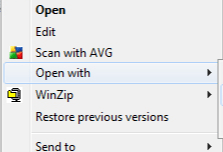
Passaggio 2. Nella finestra pop-up, mostra un elenco di applicazioni che possono aprire file RTF. Seleziona semplicemente quello che vuoi usare. Puoi selezionare l'opzione "Usa sempre questa applicazione per aprire file .rtf" per fare in modo che l'app diventi l'impostazione predefinita.
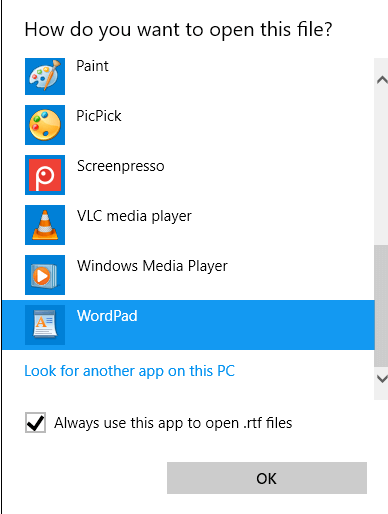
Passaggio 3. Infine, fare clic sul pulsante "OK" per aprire il file in WordPad. Puoi anche modificare il file RTF utilizzando gli strumenti di modifica nella barra degli strumenti.
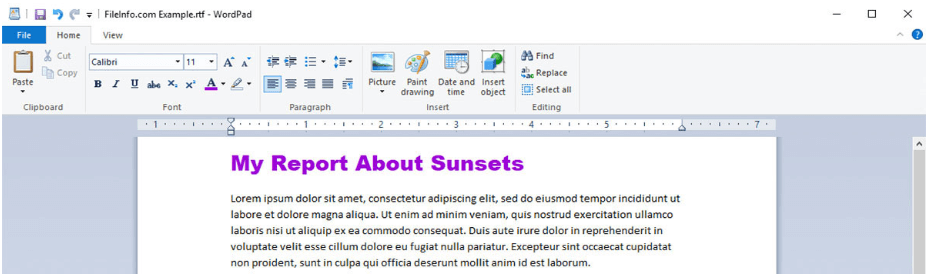
2. TextEdit (Mac)
Se sei un utente Mac, puoi utilizzare TextEdit per aprire il documento di WordPad. TextEdit è un semplice elaboratore di testi e editor di testo open source. È l'applicazione integrata nel tuo Mac. Con TextEdit, puoi aprire e modificare documenti RTF creati in altre app di elaborazione testi, inclusi Microsoft Word e OpenOffice.
Passaggio 1. Apri l'applicazione TextEdit sul tuo Mac
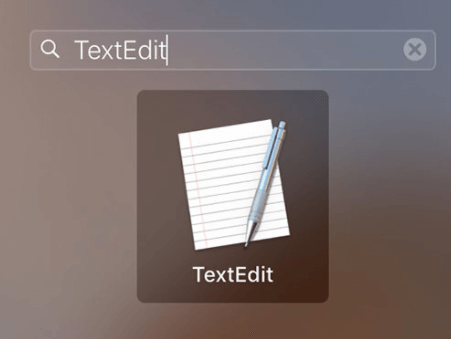
Passaggio 2. Scegli "File"> "Apri ..." per selezionare il file di WordPad. Quindi fare clic sul pulsante "Apri e salva" per aprire il file.
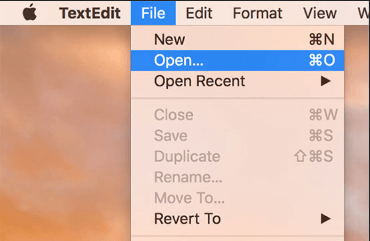
Sezione 3 - PDF Converter WordPad a PDF
È utile convertire i file Wordpad in formato PDF in modo da poterli visualizzare su più dispositivi e rendere più difficile la modifica accidentale. Il formato del documento salvato da WordPad è solitamente il formato RTF.
Sebbene sia possibile aprire file RTF in Windows o Mac, è comunque utile convertire questi file in formato PDF. È possibile visualizzare facilmente i file convertiti in un browser, visualizzarli in anteprima come allegati di posta elettronica e visualizzarli su smartphone ed e-book. Successivamente, consiglieremo alcuni convertitori da WordPad a PDF che possono aiutarti a utilizzare facilmente il file WordPad.
1. EasePDF
EasePDF è un convertitore online che include Convertitore da Word a PDF Converter Excel a PDF Converter RTF a PDF Converter, Firma PDF, Dividi PDF, Unisci PDF, Sblocca PDF e così via. Con EasePDF, puoi sentirti libero di utilizzare tutti gli strumenti senza alcun download e registrazione.
Passaggio 1. Vai a visitare la home page di EasePDF . Fare clic su "Tutti gli strumenti PDF"> "Da RTF a PDF ".

Passaggio 2. Carica il documento RTF che desideri convertire in formato PDF. Ci sono quattro modi per caricare il file. Scegli l'icona delle unità cloud in basso per aggiungere un documento o incolla il collegamento URL per caricare il file.

Passaggio 3. Dopo aver caricato il file WordPad, questo convertitore PDF gratuito avvierà la conversione e completerà l'attività in pochi secondi.
Passaggio 4. Quando il convertitore ha già completato l'intera conversione, puoi sentirti libero di scaricare il tuo file PDF.
2. Convertio
Convertio è un altro convertitore online che supporta più di 25600 diversi metodi di conversione tra più di 300 diversi formati di file. Tutte le conversioni in Convertio vengono eseguite nel cloud e non consumeranno le risorse del tuo computer.
Passaggio 1. Accedi allo strumento "Da RTF a PDF ".
Passaggio 2. Seleziona i file da Computer, Google Drive, Dropbox, URL o trascina e rilascia sulla pagina.

Passaggio 3. Quando carichi il file, fai clic sul pulsante "Converti".

Passaggio 4. Dopo la conversione, fare clic su "Download" per scaricare il file.
Suggerimenti
"I file verranno archiviati per 24 ore. Puoi andare su" I miei file "per eliminarli manualmente."
3. Wondershare PDFelement
Wondershare PDFelement è la tua soluzione PDF offline all-in-one. Con questo software, puoi creare, modificare, convertire, annotare, proteggere, unire, aggiungere filigrane, comprimere e firmare file PDF in un modo migliore.
Passaggio 1. Apri Wondershare PDFelement. Se non hai questo software, puoi scaricarne uno.
Passaggio 2. Fare clic sul pulsante "Crea PDF".
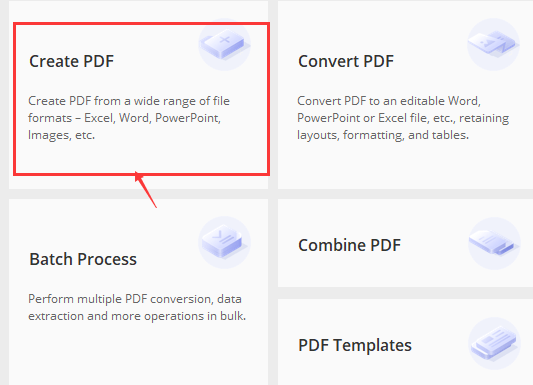
Passaggio 3. Scegli il file WordPad nel dispositivo locale e fai clic su "Apri" per caricare il file nell'interfaccia del programma.
Passaggio 4. Fare clic su "File"> "Salva con nome" per salvare il file convertito. Quindi seleziona la cartella di output in cui desideri salvare.
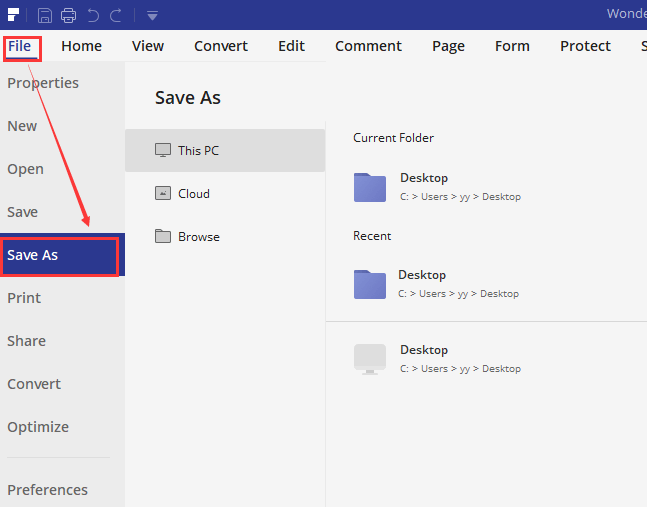
FAQ
Il mio computer è un sistema Linux, come posso aprire il file WordPad?
Oltre al suddetto software per utenti Mac e Windows, ci sono alcuni siti web online che possono aprire file Wordpad come Google Drive e Google Chrome. Puoi aprirlo in base al metodo nell'articolo " Come aprire un file RTF ".
Conclusione
Dalla guida sopra, è ovvio che convertire WordPad in PDF è in realtà molto semplice. Se desideri convertire un numero limitato di file WordPad, puoi utilizzare uno strumento di conversione online come Easepdf. Se devi convertire frequentemente i file WordPad, puoi scaricare il software Wondershare PDFelement .
questo articolo è stato utile? Grazie per il tuo feedback!
SÌ O NO
































Commento